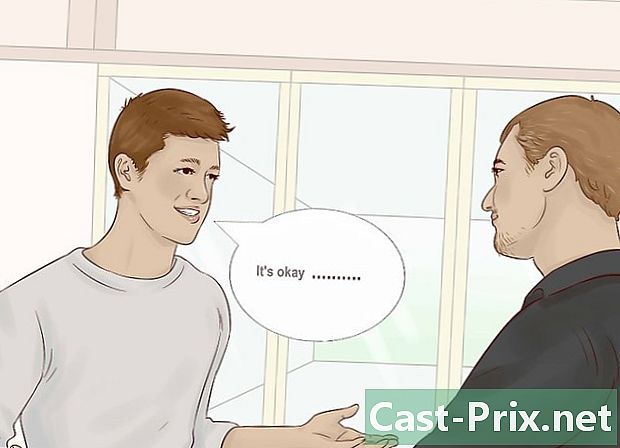Kuidas oma Samsung Galaxy andmeid varundada?
Autor:
John Stephens
Loomise Kuupäev:
21 Jaanuar 2021
Värskenduse Kuupäev:
1 Juuli 2024

Sisu
- etappidel
- 1. meetod: Samsung Kies'i kasutamine
- 2. meetod Kasutage arvutit
- 3. meetod Google'i kasutamine
- 4. meetod Kasutage pilve varundusrakendusi
Telefoniandmete varundamine Samsung Galaxy on garantii, et te ei kaota oma andmeid telefoni kadumise, varguse või tehniliste probleemide korral. Saate kasutada Samsung Kiesit oma Samsung Galaxy andmete varundamiseks või teabe kopeerimiseks arvutisse, Google'i serveritesse või muude tootjate rakendustesse.
etappidel
1. meetod: Samsung Kies'i kasutamine
-
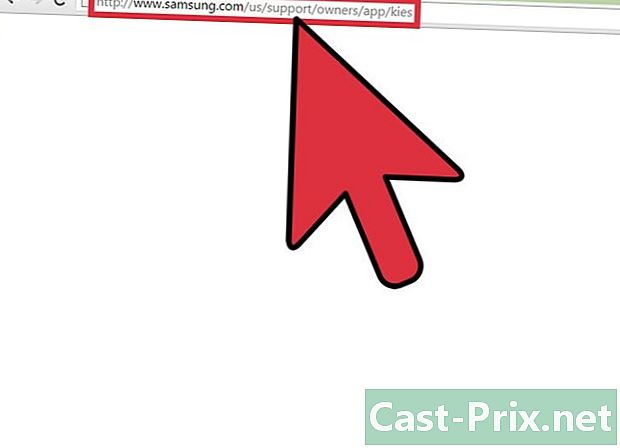
Juurdepääs Samsung Kiesi veebisaidile. Külastage oma arvutis saiti http://www.samsung.com/us/kies/. -

Laadige alla Samsung Kies. Klõpsake Samsung Kies'i allalaadimisvalikul. -

Installige Samsung Kies. Järgige Samsung Kies'i installimisjuhiseid. -

Ühendage telefon arvutiga. Ühendage telefon arvutiga USB-kaabli abil. Teie telefoni teave tuvastatakse ja kuvatakse automaatselt. -

Valige longlet Backup / Restore. See vahekaart asub rakenduse Samsung Kies ülaosas. -

Valige varundatavad andmed. Valige kategooriad või üksused, mida soovite varundada. Varundatavate üksuste näited: kontaktid, s, sisselogimisandmed ja muud. -

Valige akna allosas kokkuhoid. Varundamise protsess algab. -

Varundamise lõpus valige lõpp. Tabelite kaudu saate oma andmeid igal ajal taastada Backup / Restore.
2. meetod Kasutage arvutit
-
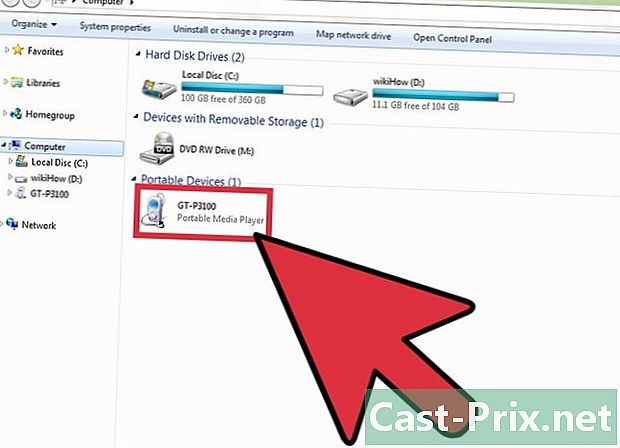
Ühendage telefon arvutiga. Tehke seda USB-kaabli abil. Teie telefoni esindab Windows Exploreris välise ketta ikoon.- Kui kasutate Maci, ei tuvasta Finder teie telefoni automaatselt. Telefoni failidele juurdepääsu saamiseks Mac OS X-iga peate rakenduse alla laadima Androidi failiedastus saidil https://www.android.com/filetransfer/.
-
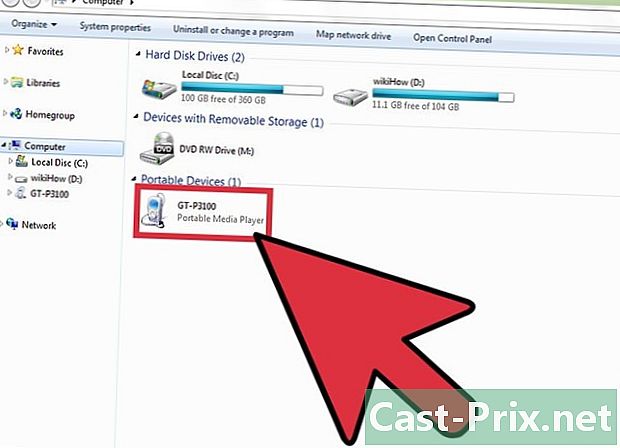
Valige oma telefon Valige oma telefon Windows Exploreri vasakust ribast või Androidi rakenduse File Transferist. -
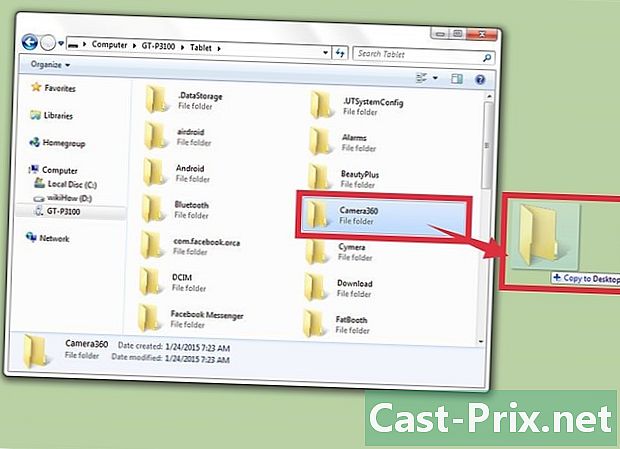
Lohistage failid ja kaustad, mida soovite varundada, oma töölauale.
3. meetod Google'i kasutamine
-
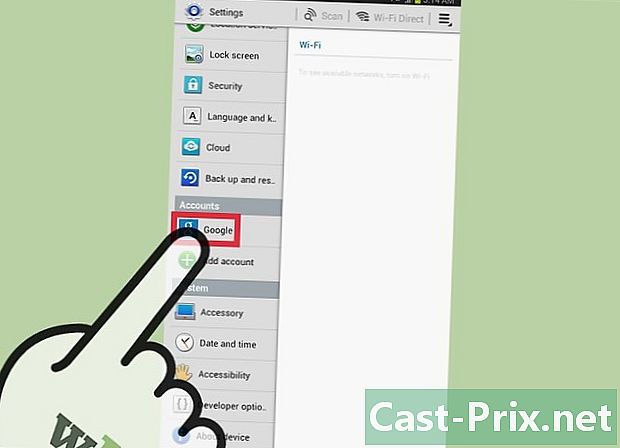
valima seadedsiis Google sektsiooni all kontode. -

Valige Google'i konto, mida soovite varundada. -
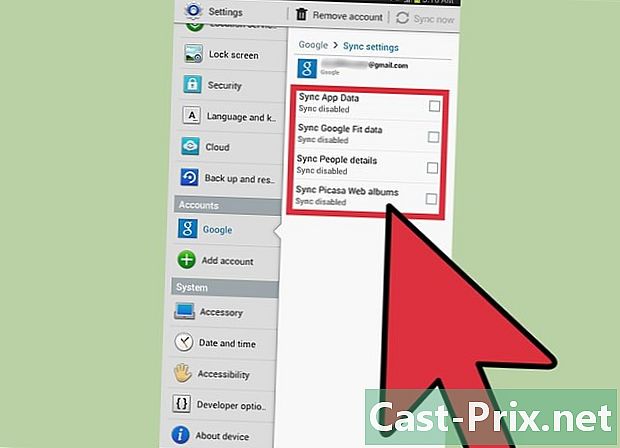
Kontrollige sünkroonitavaid kategooriaid või üksusi ja salvestage need Google'i serveritesse. Varundatavate andmete näited: kontaktid, rakenduse andmed, fotod ja palju muud. -
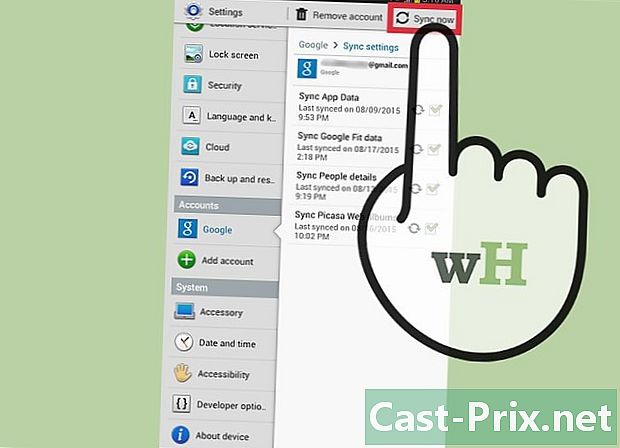
Andmete sünkroonimine. Valige suvand Sünkrooni kohe pilvevõrgus valitud andmete sünkroonimiseks ja varundamiseks. -
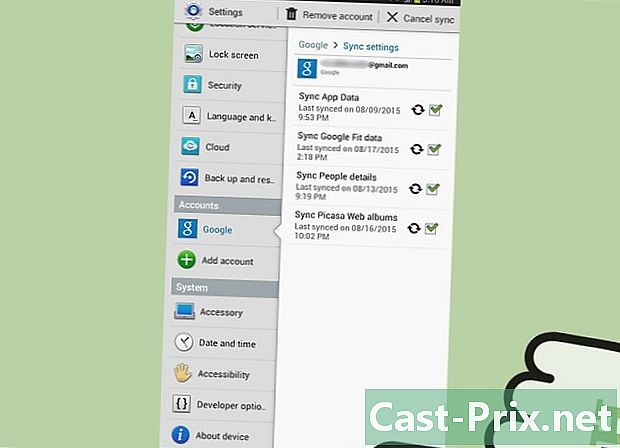
Naaske menüüsse seaded. -
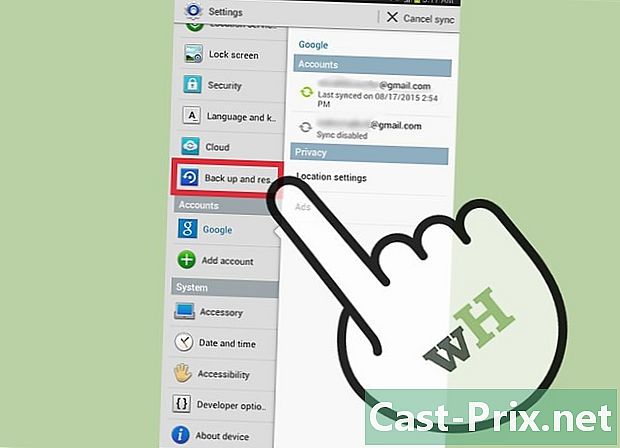
Valige suvand Salvestage ja lähtestage. -

Märkige ruudud Varunda minu andmeid ja Taasta automaatselt. Kõik teie andmed salvestatakse ja taastatakse vajadusel automaatselt teie telefoni.
4. meetod Kasutage pilve varundusrakendusi
-

Avage oma telefonis Play pood. -
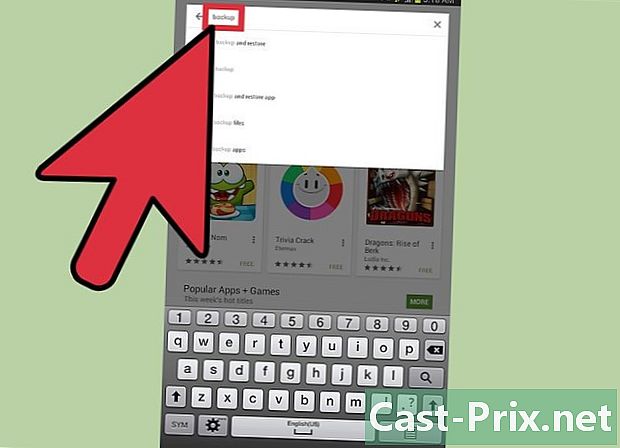
tüüp kaitsemeetme Play poe otsinguribale. Ilmub tulemuste loend. -
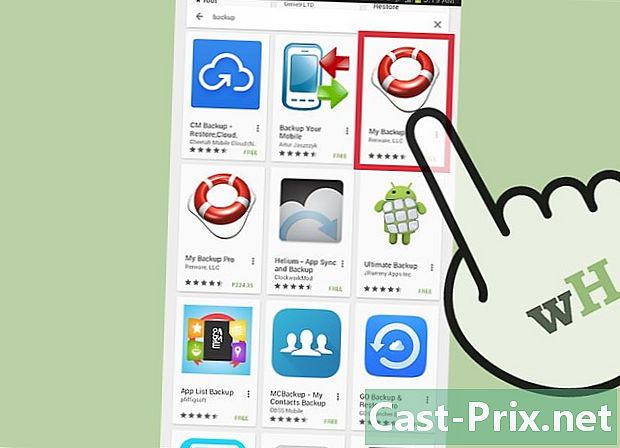
Laadige alla ja installige soovitud rakendus. Allalaaditavate rakenduste näited: MyBackup Pro kohta Rerware OÜ, heelium kohta ClockworkModja Titaani varukoopia kohta Titaanist pala. -
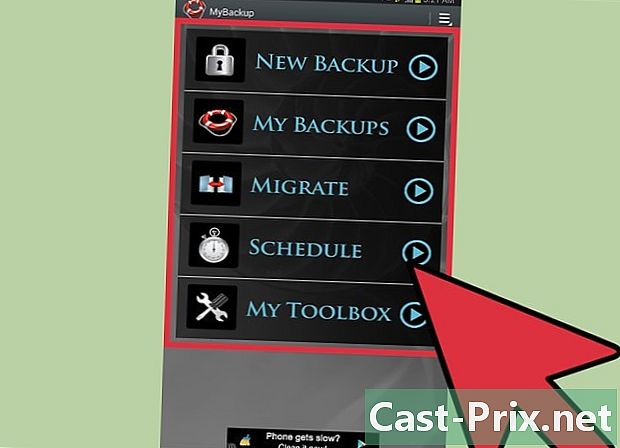
Järgige varundusprogrammi andmete varundamise juhiseid.